在如今信息技术迅猛发展的时代,我们的电脑系统也需要及时更新,以满足不断变化的需求。本文将为大家介绍如何使用U盘制作Windows7启动盘,并通过简易步骤进行系统的重新安装,让您的电脑焕发第二春。

1.如何选择合适的U盘?
选择容量大于4GB的高质量U盘,确保能够存放所需的安装文件。

2.下载Windows7ISO镜像文件
从微软官方网站下载Windows7ISO镜像文件,确保所下载的文件与您的操作系统版本相对应。
3.下载和安装Windows7USB/DVD下载工具
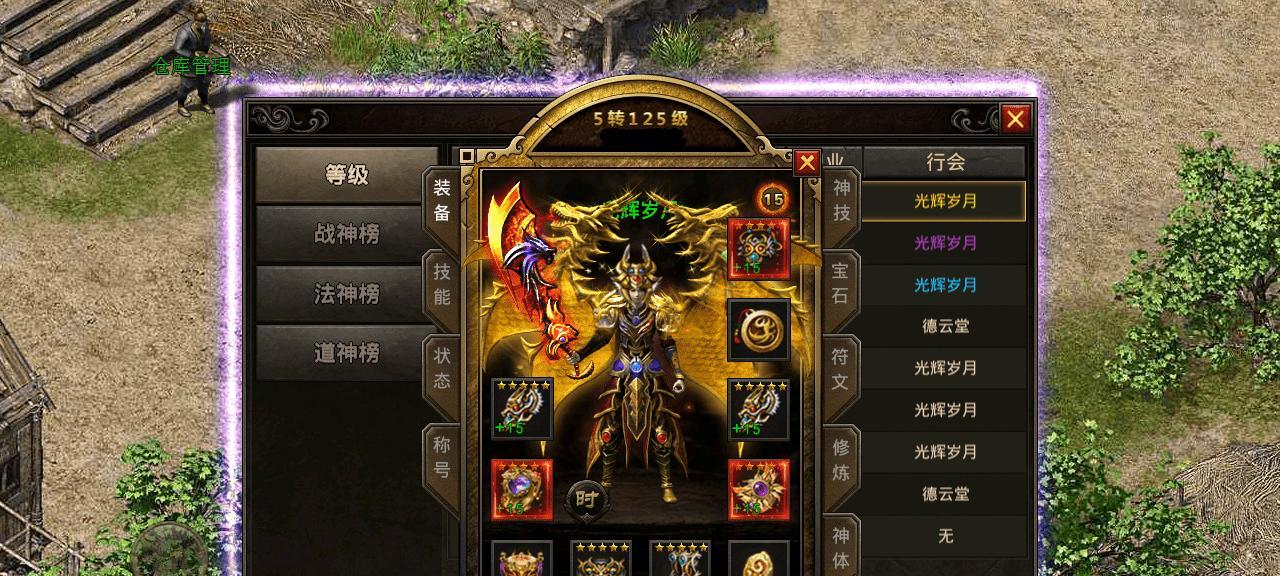
这个免费工具可以帮助我们将ISO文件写入U盘,方便后续安装。
4.准备U盘安装文件
通过Windows7USB/DVD下载工具制作U盘启动盘,并将下载好的ISO文件导入U盘。
5.设置电脑开机顺序
进入BIOS设置,将U盘设置为首先启动设备。
6.重启电脑并进入U盘启动界面
将U盘插入电脑,重启电脑后按照屏幕上的提示进入U盘启动界面。
7.选择语言和其他首选项
在安装界面上选择您所需要的语言、时间和货币格式以及键盘布局,并点击下一步。
8.安装Windows7
点击“安装”按钮,按照提示逐步完成Windows7的安装过程。
9.接受许可协议和选择安装类型
仔细阅读并接受许可协议,然后选择自定义或者快速安装类型。
10.选择系统安装位置
选择您想要安装Windows7的磁盘分区,并点击下一步。
11.等待安装完成
系统会自动进行安装,并在安装过程中重启电脑。请耐心等待。
12.设置用户名和密码
设置您的电脑登录用户名和密码,并点击下一步。
13.设置日期和时间
根据您所在的时区设置日期和时间,并点击下一步。
14.完成安装
等待系统自动配置各项设置,然后就可以进入全新的Windows7系统界面了。
15.安装驱动程序和常用软件
为了保证系统正常运行,及时安装相应的驱动程序,并下载并安装您常用的软件。
通过本教程,您可以轻松地通过U盘安装Windows7操作系统。请确保按照步骤进行操作,并随时备份您的重要数据。享受全新的系统带来的便捷和高效吧!
标签: #盘安装教程


